 通信機能 EOS R3
通信機能 EOS R3
通信設定
内蔵Wi-Fi
2.4GHz/5GHz帯デュアルバンド対応のWi-Fi通信機能を搭載。カメラだけでFTP転送、EOS Utilityによるリモート操作、リモートデバイスとの接続などが可能です。IEEE 802.11b/g/n/a/ac規格相当に対応。Wi-Fiセキュリティーの新規格であるWPA3※に加え、内蔵Wi-FiでありながらIEEE 802.1X認証もサポート。報道や公共機関、大規模なイベントなど、高いセキュリティーが求められる環境に対応します。
-
※
Wi-Fi Protected Access 3。EOS R3はWPA3-Personal/WPA3-Enterpriseが選べます。
- MIMO(multiple-input and multiple-output)には対応していません。
USB

パソコンとUSB接続することで、EOS Utilityを使用可能。さらに、画像転送アプリケーションContent Transfer Professionalをインストールしたスマートフォンとも、USBケーブル※1を介して接続できます。対応スマートフォンを接続時、5G回線を利用した高速の画像転送が可能です。なお、EOS R3はMFi※2チップを搭載。iPhoneとの親和性を確保しています。
-
※1
Android端末との接続には市販のUSBケーブルが必要です。iPhoneとの接続には、Anker 514 Lightning to USB-C Accessory Cable(0.9m,for Camera)が必要です。詳細は「補足情報」へ。
-
※2
Made for iPhone
- iPhoneとUSB接続時、Content Transfer Professionalがなくても画像転送は可能ですが、転送できるファイルがJPEG/MP4のみに制限されます。
[マルチアクセサリーシュー スマートフォンリンクアダプター AD-P1]

スマートフォンをマルチアクセサリーシューに装着できるアダプターを新開発。カメラ本体のデジタル端子※にUSBケーブルを差し込む必要がなくなり、カメラのホールド性が損なわれません。またケーブル長が短い(約10cm)ため、ケーブルをひっかけて機材を傷めるリスクも軽減できます。
-
※
AD-P1とスマートフォンをUSB接続時、カメラのデジタル端子は使用できません。
- 幅が60~80mmのAndroidスマートフォンを取り付けることができます。ただし、形状やボタン配置などによっては、取り付けできないことがあります。
- 折り畳み式のスマートフォンは取り付けることができません。
- iOSスマートフォンは使用できません。
- USBホスト機能がないスマートフォンは使用することができません。なお、USBホスト機能についてはスマートフォンのメーカーにお問い合わせください。
Ethernet
EOS Rカメラとしてはじめて、Ethernet端子を装備しました。有線LANの高速かつ安定した通信環境で、EOS Utility、FTP転送、Browser Remoteが使用できます。準拠規格はIEEE 802.3u(Ethernet 10BASE-T、100BASE-TX、1000BASE-T)。IEEE 802.1X認証に対応。スタジオ内でのFTP転送、遠距離でのリモート撮影など、EOS-1Dシリーズを活用してきたネットワークとワークフローを変えることなく、すぐに運用することが可能です。
Bluetooth(Bluetooth low energy技術)
スマートフォンと接続時、インストールしたCamera Connectのリモートコントローラー機能が使用できます。また、ワイヤレスリモートコントローラーBR-E1(別売)にも対応しています。
機能設定
FTP転送アイコン【Wi-Fi】【USB※】【Ethernet】
-
※
Content Transfer Professional使用時
撮影した画像をFTPサーバーに転送できます。FTP/FTPSに加え、SFTPサーバーへの転送(Wi-Fi接続時は非対応)も可能です。IPv4/IPv6に対応。なお、EOS R3では、FTP転送状態を転送時間(予測値)で表示するUIを採用しています。
Browser Remote【Ethernet】
有線LAN接続時に、Webブラウザーを利用してカメラ内の画像の閲覧※や保存、カメラのリモート撮影などができます。ブラウザーを使うため、専用ソフトのインストールが不要です。暗号化によってセキュリティーを高める通信プロトコル、HTTPSに対応。1台のカメラに最大3台のパソコンが同時にアクセスできるため、サーバーレス環境下であっても、複数の関係者で一斉に画像を確認することが可能です。
-
※
HEIF画像は閲覧できません。
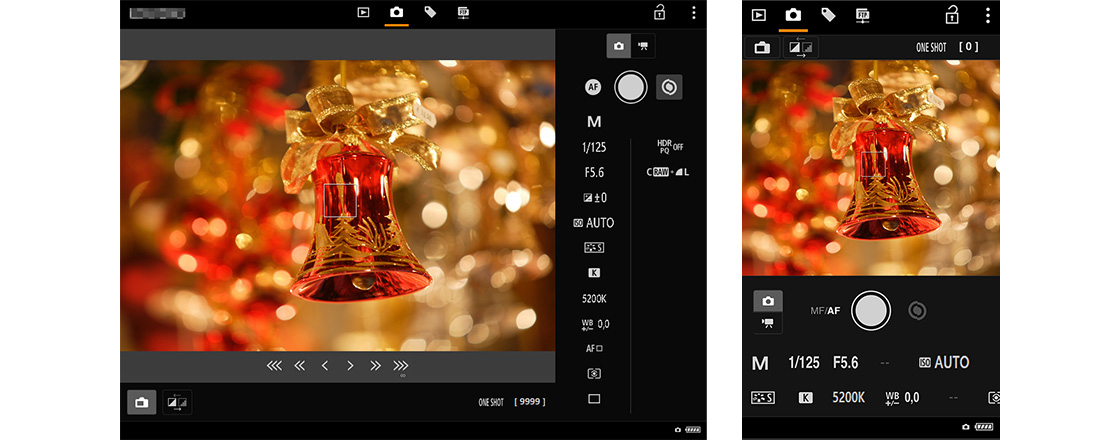
EOS Utility【Wi-Fi】【USB】
パソコンにインストールしたEOS Utilityを使用して、カメラの基本情報の管理、通信設定、リモート撮影、画像の閲覧やパソコンへの保存などが行えます。また、Digital Photo Professionalと連携。画像の転送から仕上げまでをシームレスに行うことが可能です。
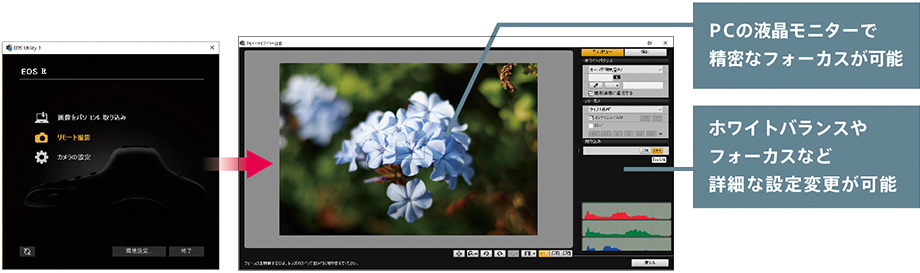
スマートデバイス対応
Content Transfer Professional
スマートフォンを通じてFTP/FTPS/SFTPサーバーに画像を転送する、新しいモバイルアプリケーションです。5Gのモバイル端末に対応。撮影した大量の画像を、5G回線を通じて高速転送することができます。自動/手動選択に加え、設定した条件に基づき画像の転送を行うフィルター転送も可能。さらにスマートフォン側でIPTC情報や音声メモを画像に付加することも可能です。

Camera Connect
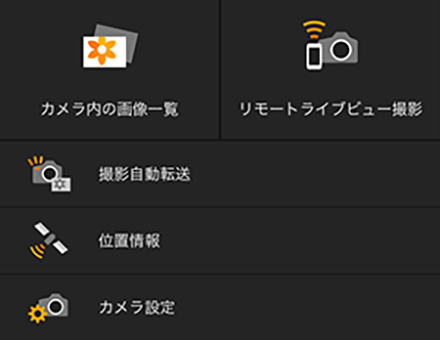
スマートフォンやタブレットを使用し、カメラ内の画像の閲覧、デバイスへの保存、リモートライブビュー撮影などが可能です。Bluetooth接続時は、デバイス側からWi-Fi接続を確立できるほか、リモートコントローラーとしても機能。また、新たにCamera Connectを介したファームウエアのアップデートにも対応しています。
- Camera Connect(無料)は、Google PlayまたはApp Storeからインストールすることができます。
- Wi-Fi接続中、Bluetooth接続はできません。
接続設定
接続設定(SET)登録

機能設定と通信設定をカメラに登録(各最大25個)。必要なものを選択・組み合せるだけで、接続設定(SET)を作成・登録することが可能です(最大20個)。SETの登録後も機能設定、通信設定を選びなおすだけで編集が完了。また、接続設定/機能設定を更新すると関連するすべてのSETに自動的に反映されるため、SETの管理が効率よく行えます。
FTP、EOS Utility同時動作
内蔵Wi-Fi、USB、Ethernetを使用し、2つの機能を同時に使用することが可能です。FTP転送を行いながら、EOS UtilityでIPTCやキャプションを編集する、転送先を変更するといったフレキシブルな運用を実現。カメラを手の届かない場所に設置したリモート撮影中でも、各種データを即時更新でき、転送した画像の管理が容易になります。
<活用事例1:スポーツイベント>

内蔵Wi-Fi接続でFTP転送。同時にUSB接続でEOS Utilityを使用。シーンごとにキャプションをすばやく編集。
<活用事例2:スタジオユース>

USB接続でEOS Utilityを使用。PCの大画面で画像を確認しながら撮影。撮影した画像はEthernet接続で自動的にFTP転送。
その他
IPTC情報の編集
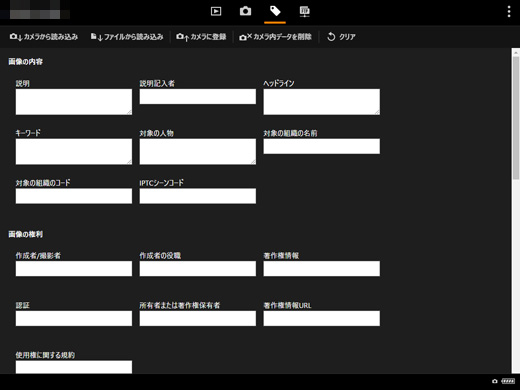
世界の主要な新聞社や通信社が参画するIPTC※策定の標準規格に基づき、撮影者名や画像のライセンス情報といったメタデータを付加することが可能(静止画のみ)。EOS Utility、Browser Remote、Content Transfer Professionalで作成/編集できます。画像の著作権を担保するのはもちろん、管理や検索にも役立ちます。
-
※
International Press Telecommunications Council:国際新聞電気通信評議会
GPS機能
撮影位置情報を画像に付加する、GPS機能を搭載しています。GPS衛星、ロシアのGLONASS衛星、日本の準天頂衛星みちびきのGPS信号に対応。また、一定間隔でカメラの位置情報を取得するGPSロガー機能も備えます。カメラの電源オフ時も測位を続ける[モード1]、電源オフ時は受信しない[モード2]の選択が可能です。
- GPSレシーバーGP-E2、およびスマートフォンを使用したBluetooth経由の位置情報付加には対応していません。
カメラ間時刻同期
センダーカメラの時刻※を、最大10台のレシーバーカメラに設定できます(Ethernet接続時)。また、EOS-1D X Mark IIIとの同期も可能。報道や映像制作、イベントなど、大量の画像の管理、動画のタイムライン編集を行う案件でも、両方のカメラを混在させて対応することができます。
-
※
時刻同期を行っても、センダーカメラとレシーバーカメラの時刻誤差が最大±0.05秒生じます。